I migliori emulatori Android per il gaming

In questo articolo, Quantrimang fornisce solo un elenco dei migliori emulatori Android per giocare.
BlueStacks Blue Screen o BSOD è uno dei bug più fastidiosi di questo emulatore Android. Sebbene non siano coinvolte molte persone, BlueStacks presenta un errore di schermata blu che non è facile da risolvere e in realtà causa molti problemi. Il seguente articolo ti guiderà su come riparare la schermata blu della morte di BlueStacks.
BSOD o BSoD sta per Blue Screen of Death (BlueStacks) è un bug che molte persone non fanno nel processo di installazione e utilizzo di questo emulatore Android sui computer, tuttavia, questo è uno dei gli errori più fastidiosi, complicati e difficili da correggere (
Un altro bug relativo alle schermate di visualizzazione di BlueStacks è che Bluestacks visualizza schermate nere . Ma rispetto a BSOD, lo schermo nero è molto più facile da riparare e più semplice. Se si verifica un errore della schermata blu BlueStacks, è possibile passare ad altri emulatori Android attualmente molto popolari, come Nox App Player , Droid4X o Windroy ...
E se vuoi ancora essere determinato a utilizzare BlueStacks, puoi fare riferimento e seguire alcuni rimedi di seguito:
Passaggio 1: fare clic con il pulsante sinistro del mouse sull'icona di Windows (Start) nell'angolo in basso a sinistra dello schermo, quindi:
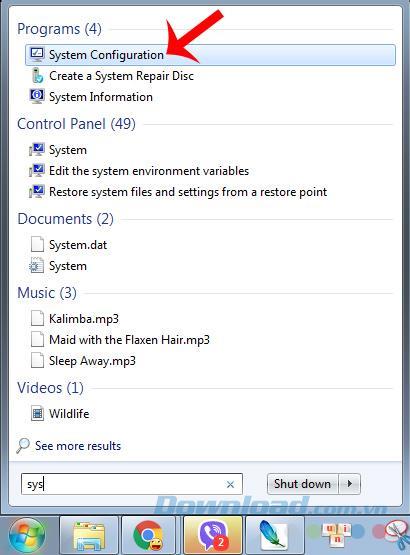
Passaggio 2 : la nuova interfaccia appare come di seguito, selezionare la scheda Servizi .
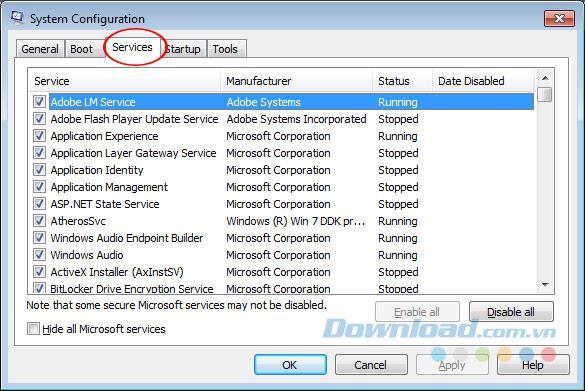
Seleziona Servizi, quindi rimuovi tutte le opzioni nella scheda
Fare clic con il tasto sinistro del mouse su Disabilita tutto per disabilitare tutte le opzioni che sono state precedentemente selezionate.
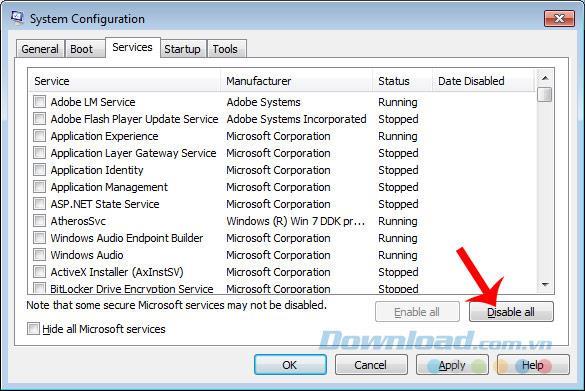
Passaggio 3: selezionare Applica e quindi passare alla scheda Avvio e fare lo stesso, rimuovere tutte le tracce degli elementi in questo e quindi OK per completare.
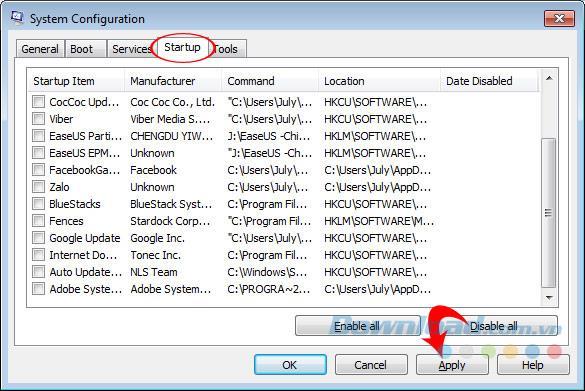
Rimuovi tutti i segni di spunta in questa sezione
Passaggio 1: Scegli il pulsante sinistro del mouse sull'icona della finestra di Windows , seleziona Pannello di controllo .
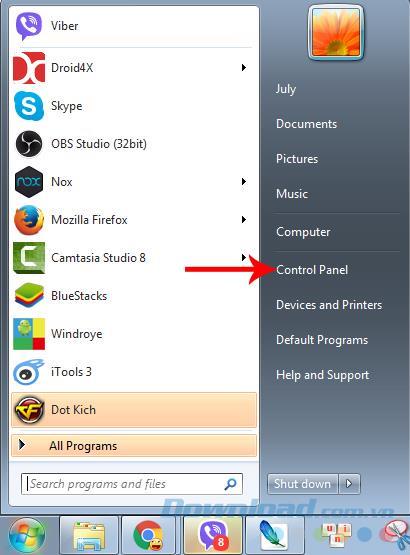
Passaggio 2: fare clic sulla sezione Programmi e funzionalità .
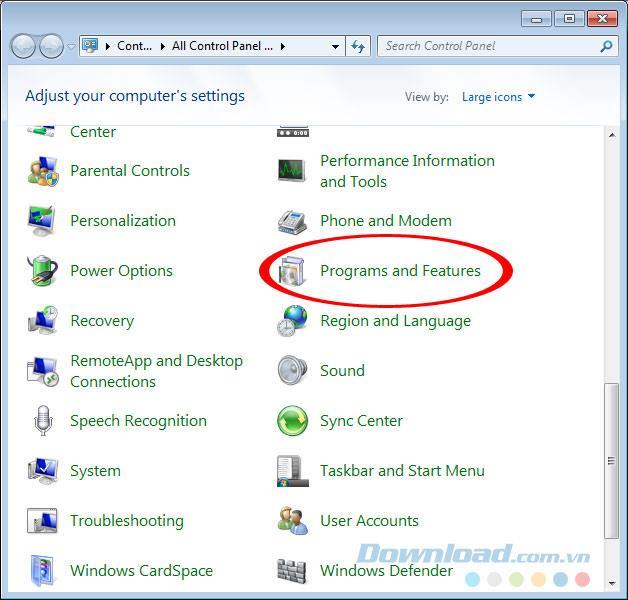
Passaggio 3: nell'interfaccia successiva, selezionare Attiva o disattiva le caratteristiche di Windows nell'elenco di opzioni a sinistra.
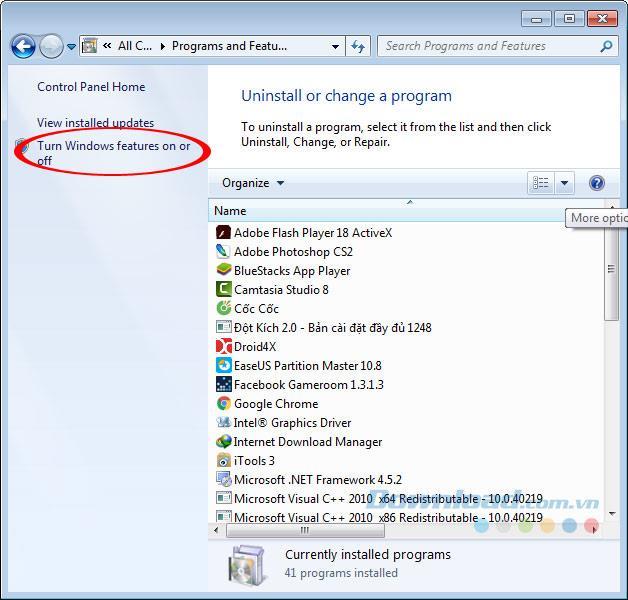
Passaggio 4: quando viene visualizzata la finestra Funzionalità Windows , trova l'elemento chiamato Hyper-V e deseleziona la casella nella casella successiva per disabilitarla, fai clic su OK per chiudere questa finestra.
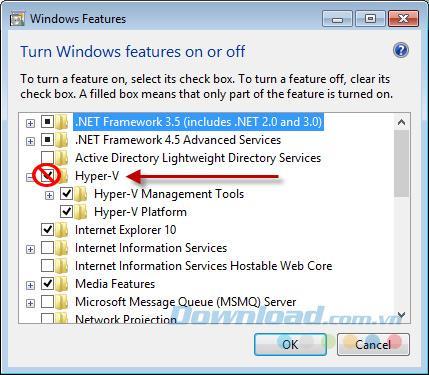
Passaggio 1: dall'interfaccia principale del computer, fare clic con il pulsante destro del mouse sull'icona Risorse del computer e selezionare Proprietà.
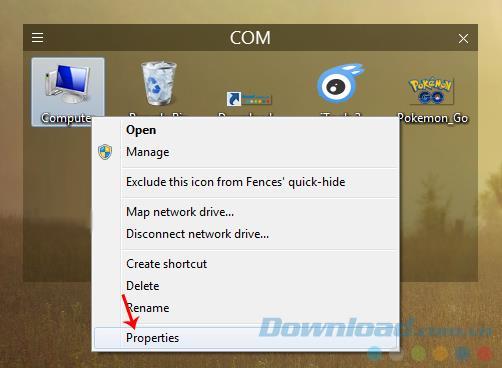
Passaggio 2: continuare a selezionare Impostazioni di sistema avanzate .
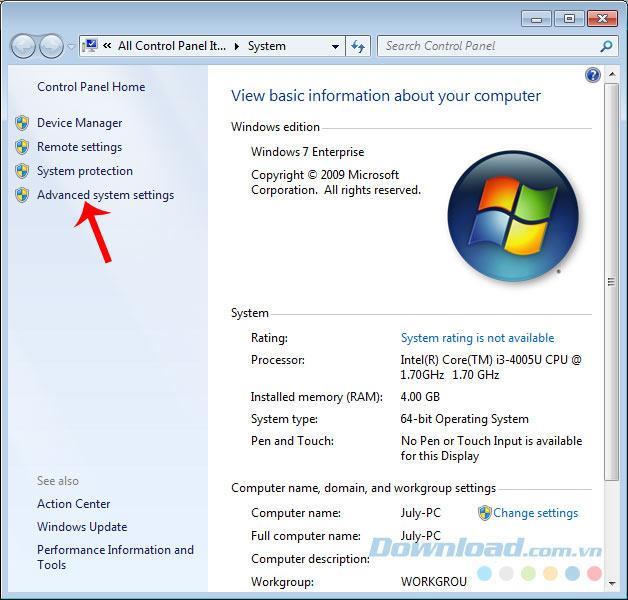
Seleziona Impostazioni di sistema avanzate in Pannello di controllo Home
Passaggio 3: nella nuova finestra, selezionare la scheda Avanzate, quindi fare clic su Impostazioni in Avvio e ripristino .
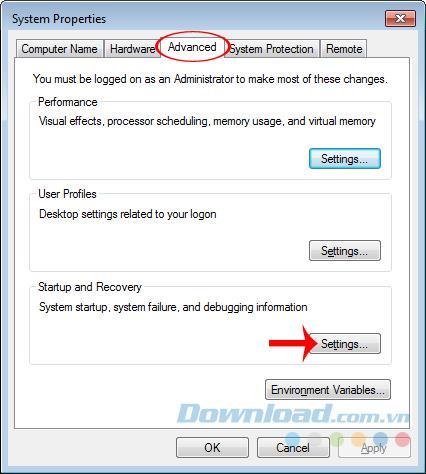
Passaggio 4: rimuovere il segno di spunta in Automatically_restart e quindi OK per salvare.
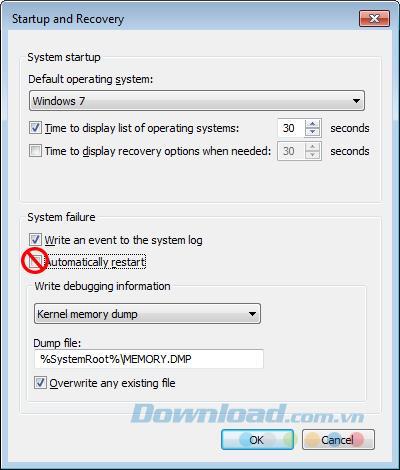
Sempre nell'interfaccia di Start , inserisci la parola chiave Windows Update nella casella Cerca , quindi fai clic con il pulsante sinistro del mouse sui risultati corrispondenti mostrati di seguito.
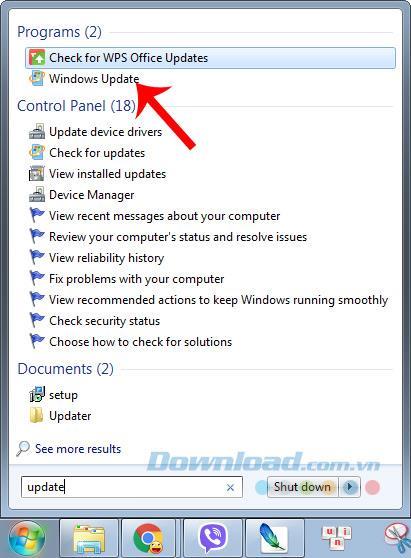
Selezionare Controlla aggiornamenti per consentire al sistema di eseguire la scansione una volta. Ciò aiuterà il computer a trovare e filtrare le vecchie installazioni e i driver del computer.
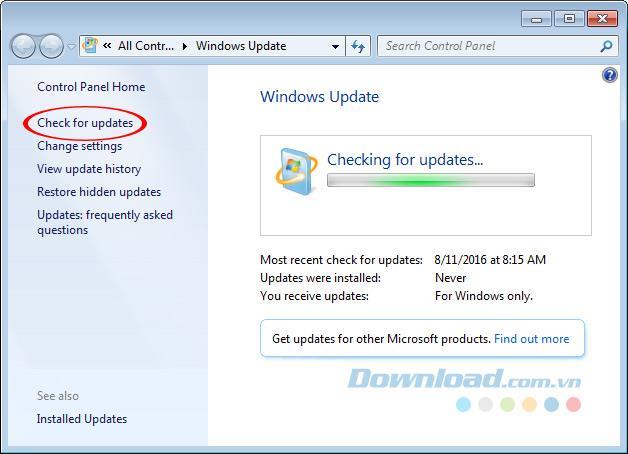
Selezionare Controlla aggiornamenti per verificare la presenza di aggiornamenti del computer
Dai risultati del test, gli utenti possono anche installare nuovi o aggiornare per correggere questo errore.
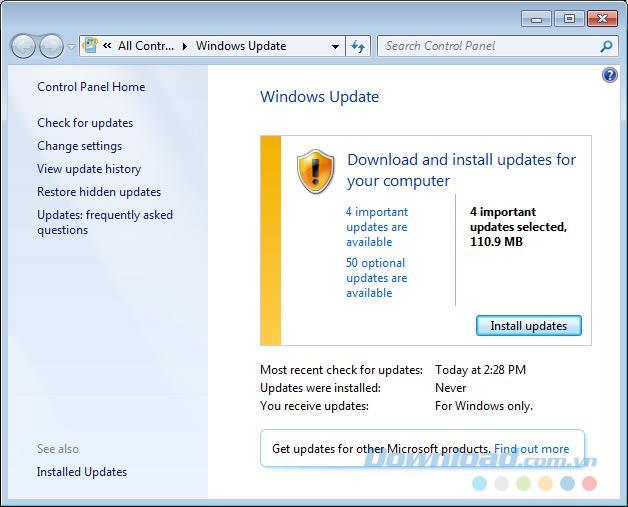
Molti degli errori che si verificano su BlueStacks sono correlati ai driver (driver del computer) e se hai provato quasi tutto ma non riesci ancora a correggere l'errore della schermata blu BlueStacks, dovresti provare anche questo metodo. .
riferimenti:
Come trovare e scaricare il driver mancante per il computer .
Ci sono anche molte fonti e utenti che affermano che l'errore della schermata blu è dovuto a Bitdefender 2015. Quindi puoi anche provare a rimuovere BitDefender con alcuni strumenti specializzati come Revo Uninstall , CCleaner o Your Uninstaller , IObit Uninstaller ... vedi cosa.
Infine, puoi pensare ad alcuni altri modi negativi, come il controllo degli errori del disco rigido o persino la reinstallazione di Windows per il tuo computer. Tuttavia, come accennato, il mercato dell'emulazione Android oggi è estremamente ricco, quindi possiamo usare completamente altre alternative, che sono migliori, più convenienti, richiedono una configurazione inferiore ma comunque Garantire la soddisfazione della domanda.
Questo articolo ti insegnerà cosa fare se visualizzi una schermata blu che indica ":( Il tuo PC ha riscontrato un problema" durante l'utilizzo di BlueStacks, causando il riavvio del PC.
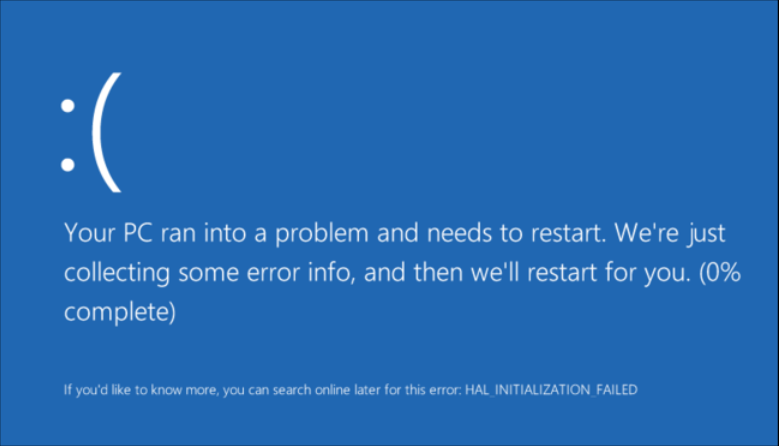
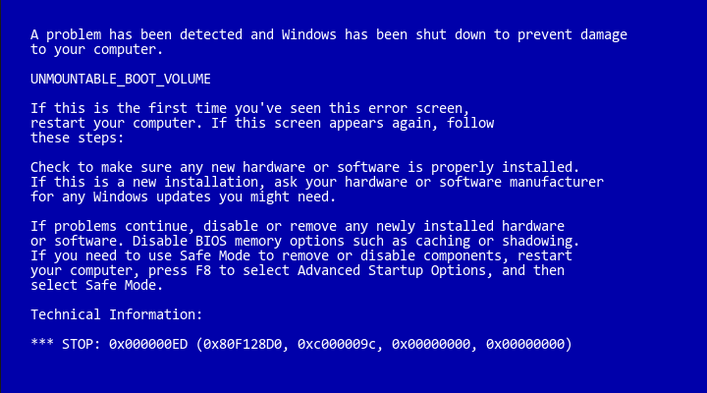
In tale scenario, seguire la procedura indicata di seguito per risolvere questo problema:
1. Disinstallare BlueStacks completamente seguendo questa guida.
2. Ora, scarica e installa l'ultima versione di BlueStacks dal nostro sito web ufficiale e verifica se questo risolve il problema.
3. Assicurati che la virtualizzazione sia abilitata sul tuo PC. Fare clic sui collegamenti sottostanti per sapere come:
4. Se si utilizza Avast Antivirus, anche seguire i passaggi menzionati in questo articolo può aiutare a risolvere il problema.
5. Tuttavia, se il problema persiste, inviaci gentilmente il file MEMORY.DMP dalla posizione C: \ Windows \ sul tuo PC. Caricalo su un servizio di condivisione file, come Dropbox, Google Drive, ecc. E condividi il link con noi.
Si prega di controllare la data e l'ora del file prima di inviarlo, per assicurarsi che sia effettivamente l'ultimo file creato subito dopo il riavvio del PC.
Nota: la dimensione del file può essere grande, quindi non può essere inviato come allegato e-mail.
6. Insieme a MEMORY.DMP, inviaci un rapporto dettagliato del problema e menziona "BSOD" nella descrizione in modo che possiamo aiutarti a trovare una soluzione a questo problema.
7. Se non riesci ad avviare BlueStacks 4 per inviarci un rapporto di problema, puoi utilizzare il programma BlueStacks Log Collector per inviarci un rapporto di problema seguendo i passaggi menzionati in questo articolo.
In questo articolo, Quantrimang fornisce solo un elenco dei migliori emulatori Android per giocare.
Questi sono i migliori emulatori Android per giocare a PUBG Mobile
Scopri come trasferire foto e dati dal computer a BlueStacks con la guida aggiornata per il 2024-2025.
Cos'è una VPN, quali sono i suoi vantaggi e svantaggi? Discutiamo con WebTech360 la definizione di VPN e come applicare questo modello e sistema al lavoro.
Windows Security non si limita a proteggere dai virus di base. Protegge dal phishing, blocca i ransomware e impedisce l'esecuzione di app dannose. Tuttavia, queste funzionalità non sono facili da individuare: sono nascoste dietro livelli di menu.
Una volta che avrai imparato e provato personalmente, scoprirai che la crittografia è incredibilmente facile da usare e incredibilmente pratica nella vita di tutti i giorni.
Nel seguente articolo, illustreremo le operazioni di base per recuperare i dati cancellati in Windows 7 con lo strumento di supporto Recuva Portable. Con Recuva Portable, puoi archiviarli su qualsiasi chiavetta USB e utilizzarli quando necessario. Lo strumento è compatto, semplice e facile da usare, con alcune delle seguenti funzionalità:
CCleaner esegue la scansione dei file duplicati in pochi minuti, lasciandoti poi decidere quali eliminare in sicurezza.
Spostare la cartella Download dall'unità C a un'altra unità su Windows 11 ti aiuterà a ridurre la capacità dell'unità C e a far funzionare il tuo computer in modo più fluido.
Si tratta di un modo per rafforzare e ottimizzare il sistema in modo che gli aggiornamenti vengano eseguiti secondo i tuoi tempi, non secondo quelli di Microsoft.
Esplora file di Windows offre numerose opzioni per modificare la visualizzazione dei file. Quello che potresti non sapere è che un'opzione importante è disabilitata per impostazione predefinita, sebbene sia fondamentale per la sicurezza del tuo sistema.
Con gli strumenti giusti, puoi eseguire la scansione del tuo sistema e rimuovere spyware, adware e altri programmi dannosi che potrebbero annidarsi nel tuo sistema.
Di seguito è riportato un elenco di software consigliati per l'installazione di un nuovo computer, in modo da poter scegliere le applicazioni più necessarie e migliori sul tuo computer!
Avere un intero sistema operativo su una chiavetta USB può essere molto utile, soprattutto se non si dispone di un portatile. Ma non pensare che questa funzionalità sia limitata alle distribuzioni Linux: è il momento di provare a clonare l'installazione di Windows.
Disattivando alcuni di questi servizi puoi risparmiare una notevole quantità di batteria senza compromettere il tuo utilizzo quotidiano.
Ctrl + Z è una combinazione di tasti estremamente comune su Windows. Ctrl + Z consente sostanzialmente di annullare le azioni in tutte le aree di Windows.
Gli URL abbreviati sono utili per ripulire i link lunghi, ma nascondono anche la destinazione reale. Se si vogliono evitare malware o phishing, cliccare su quel link alla cieca non è una scelta saggia.
Dopo una lunga attesa, è stato ufficialmente rilasciato il primo importante aggiornamento di Windows 11.
















